En este documento, se describe cómo trabajar con las leyendas de los gráficos. La leyenda aparece como una tabla junto al gráfico. De forma predeterminada, la leyenda de un panel está configurada para mostrar solo los puntos de color que corresponden a las líneas del gráfico. En la siguiente captura de pantalla, se muestra un gráfico en un panel con la leyenda predeterminada:
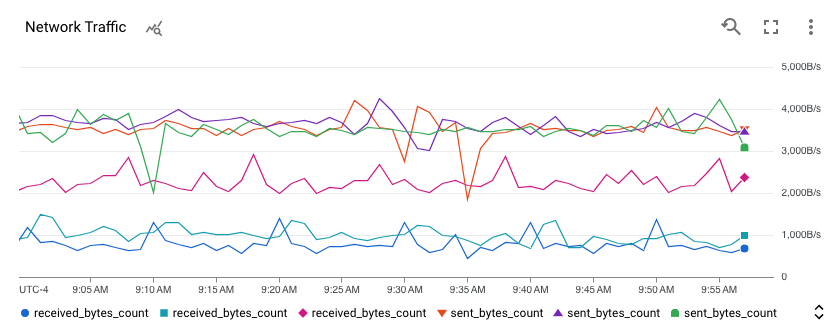
En el caso de los gráficos de los paneles, también puedes expandir la leyenda para ver más detalles, como las columnas de datos configurables y una columna Valor. La columna Value muestra los valores de la métrica representada, y otras columnas muestran los valores de las etiquetas de métricas o recursos seleccionadas. La barra discontinua del gráfico indica la hora para la que se muestran los valores.
Para acceder a los paneles específicos de recursos o aplicar filtros temporales a un panel, usa el menú more_vert Acciones para esta serie temporal en una leyenda expandida.
Cómo mostrar y ocultar leyendas
Gráficos en los paneles
Puedes ocultar o mostrar las leyendas de todos los gráficos de un panel o de cada gráfico de forma individual.
- Para ocultar o mostrar las leyendas de cada gráfico en un panel, haz clic en settings Configuración y, luego, selecciona Condensado o Tabla.
- Para ocultar o mostrar la leyenda de un gráfico en particular, haz clic en unfold_more Expandir leyenda o selecciona Expandir leyenda del gráfico en el menú more_vert Más opciones de gráfico.
Explorador de métricas
- Para mostrar la leyenda completa de un gráfico, en el botón de activación Gráfico de tabla de ambos, selecciona Ambos.
- Para ocultar la leyenda completa de un gráfico, en el botón de activación Gráfico de tabla de ambos, selecciona Gráfico.
Las leyendas de los gráficos que muestran varios tipos de métricas pueden ser difíciles de interpretar. De forma predeterminada, las columnas de la leyenda se seleccionan a partir de las etiquetas de métricas y recursos para el tipo de métrica representada. Cuando un gráfico tiene varios tipos de métricas, el resultado es que una columna de leyenda específica podría no ser significativa para una serie temporal específica.
Ejemplo: Un gráfico muestra la cantidad de bytes escritos en instancias de máquina virtual (VM) y la cantidad de bytes leídos de ellas. Supón que los datos de bytes leídos se filtran para la zona
us-central1-a. La leyenda incluye una columnazone, y los valores de esa columna pueden ser diferentes deus-central1-a. El motivo es que el tipo de métrica de bytes escritos contiene una etiquetazoney los datos de la métrica no se filtraron por zona.Ejemplo: Un gráfico muestra la cantidad de bytes escritos en las instancias de VM y el uso de CPU para esas instancias. La leyenda contiene columnas para el tipo de disco y el tipo de almacenamiento. Sin embargo, los valores de esas etiquetas están vacíos para los campos de la leyenda de tiempo. El motivo es que el tipo de métrica de uso de CPU no admite esas etiquetas.
Selecciona columnas de leyenda
Para cambiar las columnas que aparecen en la leyenda, expándela y, luego, haz clic en view_column Columnas de la leyenda. Cuando haces clic en el botón, aparece un panel de configuración. Este panel enumera las etiquetas de métricas y recursos disponibles para mostrar como columnas. Las columnas obligatorias tienen las casillas de verificación inhabilitadas. En la siguiente captura de pantalla, se muestra el botón Columnas y el panel de configuración para una leyenda en particular:
![]()
Cuando se crea inicialmente el gráfico, el sistema selecciona de manera heurística un conjunto de etiquetas para mostrar de manera predeterminada. Puedes seleccionar o borrar las columnas etiquetadas. Las entradas de las columnas obligatorias, normalmente Value (Valor), están inhabilitadas y no se pueden borrar. Cuando cambias la configuración, debes tener al menos una etiqueta de métrica o recurso seleccionada.
La leyenda muestra una barra de desplazamiento cuando tiene muchas columnas para mostrar y se pagina cuando hay muchas filas para mostrar. En la siguiente captura de pantalla, se ilustra una leyenda con una barra de desplazamiento y flechas para navegar por las páginas:
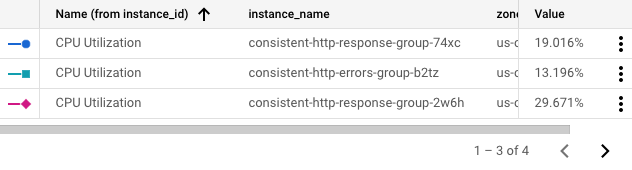
Ordena filas de leyendas
Puedes ordenar las filas de la leyenda mediante cualquiera de las columnas. Las filas se pueden ordenar de manera ascendente o descendente. Para ordenar una fila, haz clic en el encabezado. La columna ordenada más recientemente muestra una flecha que indica el orden de clasificación. En la siguiente captura de pantalla, se muestra una leyenda que ha sido ordenada por zone (zona) en orden descendente:
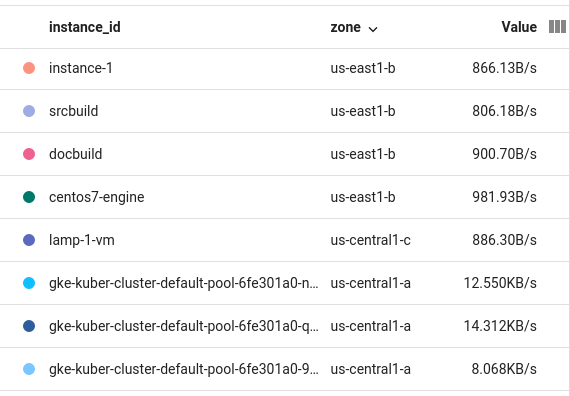
Información sobre las leyendas en el modo "Comparar con pasados"
Cuando usas el modo Comparar con valores pasados en un gráfico, la leyenda se modifica para incluir una segunda columna de “valores”. La columna Valor (Value) actual se convierte en Hoy (Today), y a la columna de valores pasados se le asigna un nombre apropiado, por ejemplo, La semana pasada. En la siguiente captura de pantalla, se muestra una leyenda para una tabla que compara los datos actuales con los de la hora anterior:
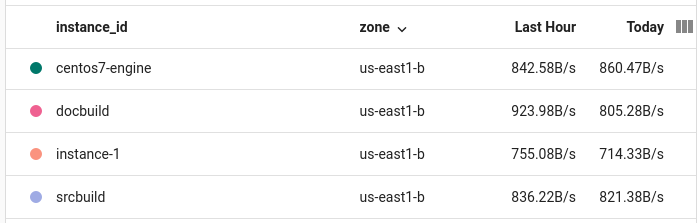
Cómo configurar el nombre de una columna de leyenda
El campo Alias de leyenda te permite personalizar una descripción de la serie temporal de tu gráfico. Estas descripciones aparecen en el cuadro de información del gráfico y en la leyenda del gráfico en la columna Nombre. De forma predeterminada, las descripciones de a leyenda se crean para ti a partir de los valores de las diferentes etiquetas de tu serie temporal. Debido a que el sistema selecciona las etiquetas, es posible que los resultados no te resulten útiles. Si quieres compilar una plantilla para las descripciones, usa este campo.
Puedes ingresar texto sin formato y plantillas en el campo Alias de la leyenda. Cuando agregas una plantilla, también agregas una expresión que se evalúa cuando se muestra la leyenda.
Para agregar una plantilla de la leyenda a un gráfico, haz lo siguiente:
- En el panel Display, expande expand_more Legend Alias.
- Haz clic en add Mostrar sugerencias de variables de plantilla y selecciona una entrada del menú.
Por ejemplo, si seleccionas
zone, se agregará la plantilla${resource.labels.zone}.
Por ejemplo, en la siguiente captura de pantalla, se muestra una plantilla de leyenda que contiene texto sin formato y la expresión ${resource.labels.zone}:
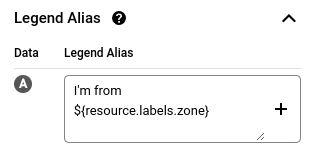
En la leyenda del gráfico, los valores generados a partir de la plantilla aparecen en una columna con el encabezado Nombre (Name) y en el cuadro de información:
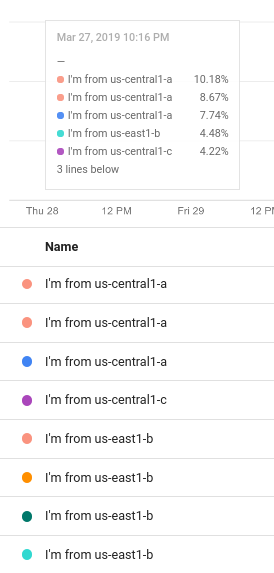
Puedes configurar la plantilla de leyenda para que incluya varias cadenas de texto y plantillas. Sin embargo, el espacio de visualización disponible en la información sobre herramientas es limitado.
Accede a paneles específicos de recursos
Gráficos en los paneles
Cuando visualizas una serie temporal, es posible que desees ver más información sobre el recurso para el que se escribe esa serie temporal. En el caso de algunos recursos, puedes ir a la página de administración de ese recurso con las opciones de la leyenda de un gráfico.
Para ir a la página de administración de un recurso, haz lo siguiente:
-
En la consola de Google Cloud , accede a la página Paneles
 :
:
Si usas la barra de búsqueda para encontrar esta página, selecciona el resultado cuyo subtítulo es Monitoring.
- En la barra de herramientas de la consola de Google Cloud , selecciona tu proyecto de Google Cloud . Para las configuraciones de App Hub, selecciona el proyecto host o el proyecto de administración de App Hub.
- Selecciona un panel y, luego, ve al gráfico o la tabla que muestra la serie temporal que te interesa.
- Si estás viendo una tabla, desplázate por ella hasta que encuentres la fila que te interesa. A continuación, ve a la columna que muestra el valor numérico, haz clic en more_vertAcciones para esta serie temporal y, luego, selecciona Administrar.
Si estás viendo un gráfico, haz lo siguiente:
- En el gráfico, haz clic en unfold_more Expandir leyenda.
- Desplázate por la leyenda hasta que encuentres la serie temporal específica que te interesa, haz clic en more_vertAcciones para esta serie temporal y, luego, selecciona Administrar.
A continuación, se incluye una lista parcial de los recursos a cuya página de administración puedes acceder desde las opciones de la leyenda:
- Conjuntos de datos de BigQuery
- Depósitos de Cloud Storage
- Discos e instancias de Compute Engine
- Clústeres, contenedores, nodos y Pods de Google Kubernetes Engine
- Balanceadores de cargas de aplicaciones externos
- Temas y suscripciones de Pub/Sub
- Instancias de Spanner
Explorador de métricas
No compatible.

